conohaVPSの新規申し込みを行います。
申し込み
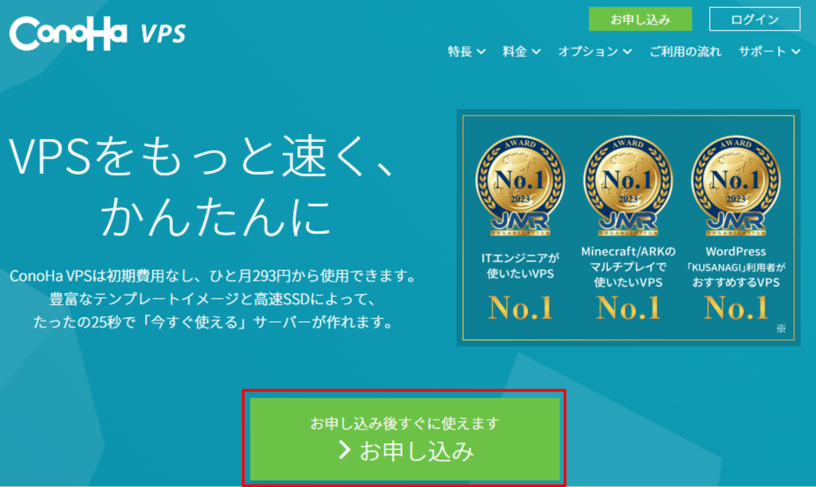
ログイン・情報入力
conoha VPSの申し込みに必要な必須項目を入力していきます。
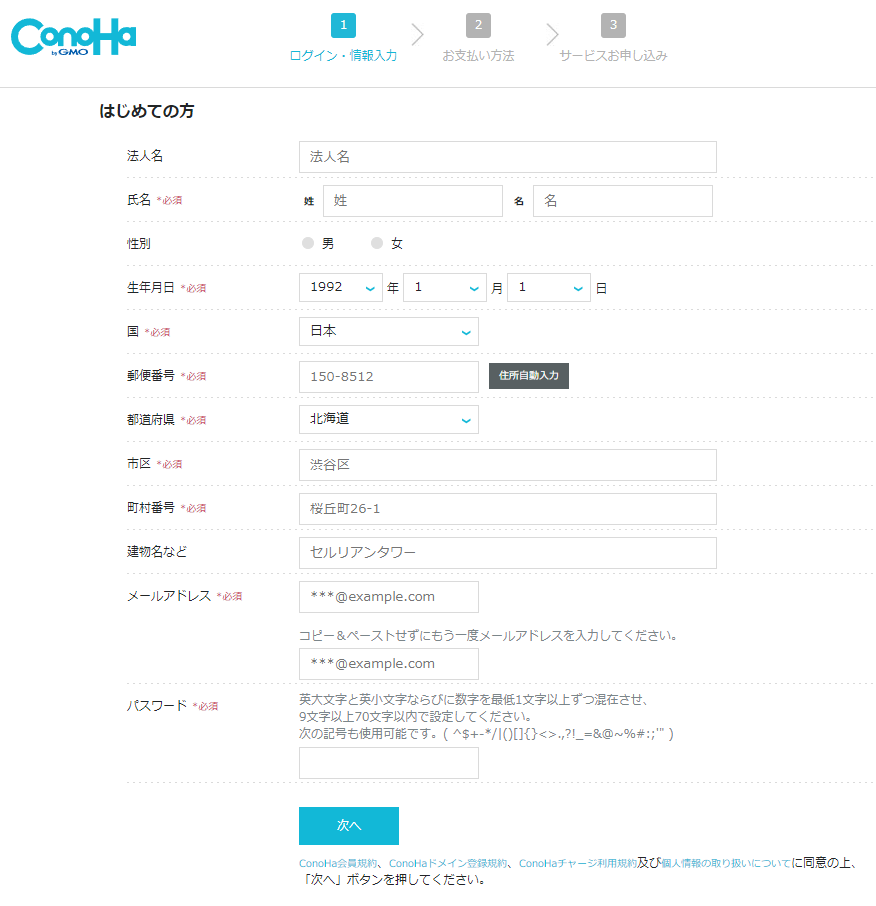
プラン選択
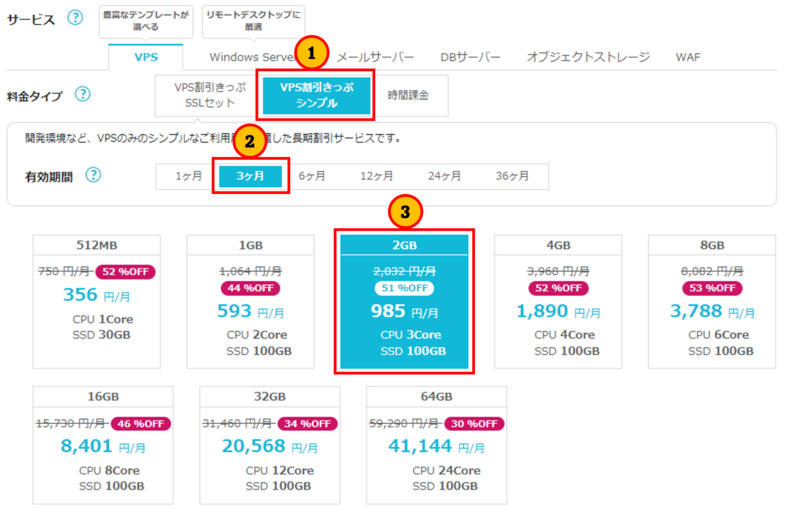
①料金タイプ
私は「VPS割引きっぷシンプル」を選択。最小限の構成で構築したいので、SSLは付けません。
こちらは2023年5月時点の料金です。割引率が割とコロコロ上下します。
②有効期間
私は3ヵ月を選択しました。使用目的に応じてゆとりある期間を選択してください。
期間が長いほど、割引率も上がっていきます。
③スペック
私は当ブログの他にアプリサーバーとしても使用したかったので、2GBを選択しました。
(Wordpress + PHP/laravel)
スケールアップ/スケールアウトも可能なのであまりシビアに考える必要は無さそうです。
イメージタイプ
まっさらの状態から作りたい場合は「OS」を選択します。
あらかじめプリインストールされているものをを使う場合は「アプリケーション」を選択します。
アプリケーションの場合、色々なCMSや、Django/Docker/Laravel/Minecraft等々を選べます。
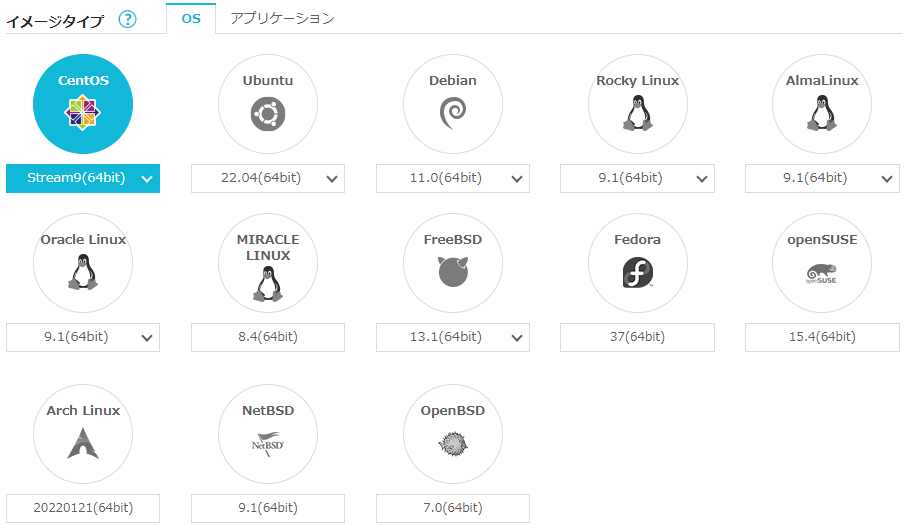
OSのコダワリは特に無いので、一番先頭のCentOS/Stream9を選択しました。
ちなみに以下のようなバージョンを選択できるようです。
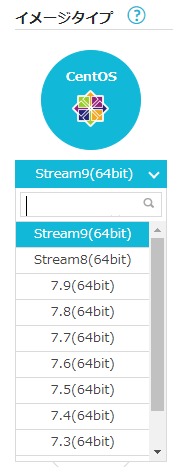
オプション
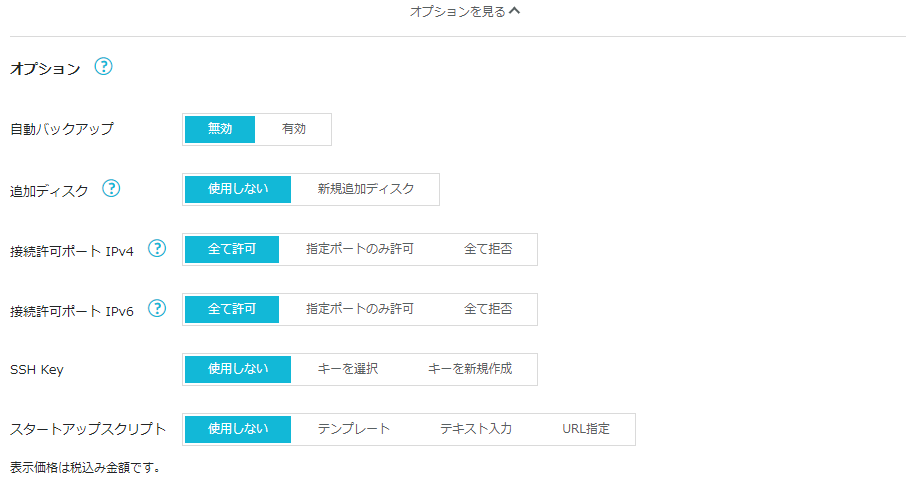
デフォルト選択のままにしました。
自動バックアップ
conoha VPSの場合、有料で100GBで月額363円。私は手動でバックアップします。
追加ディスク
追加SSD(200GB)だと月額3,025円。オブジェクトストレージ(100GB)だと月額545円。
不足しそうであれば検討します。
接続許可ポート
必要に応じてポート制限を加えます。
- 全て許可 SSH (22)
- Web (20/21/80/443)
- MySQL (3306)
- PostgreSQL (5432)
- メール (25/110/143/465/587/993/995)
- RDP (3389)
SSH Key
VPSにSSHで接続する際のKeyを指定します。このほかにもrootユーザーを使用不可にしたり、ssh接続のポート番号を変更するなどのセキュリティ対策があります。
スタートアップスクリプト
サーバー追加時に自動でスクリプトを実行し、環境設定を行うことができます。
お支払い
お支払い情報を入力
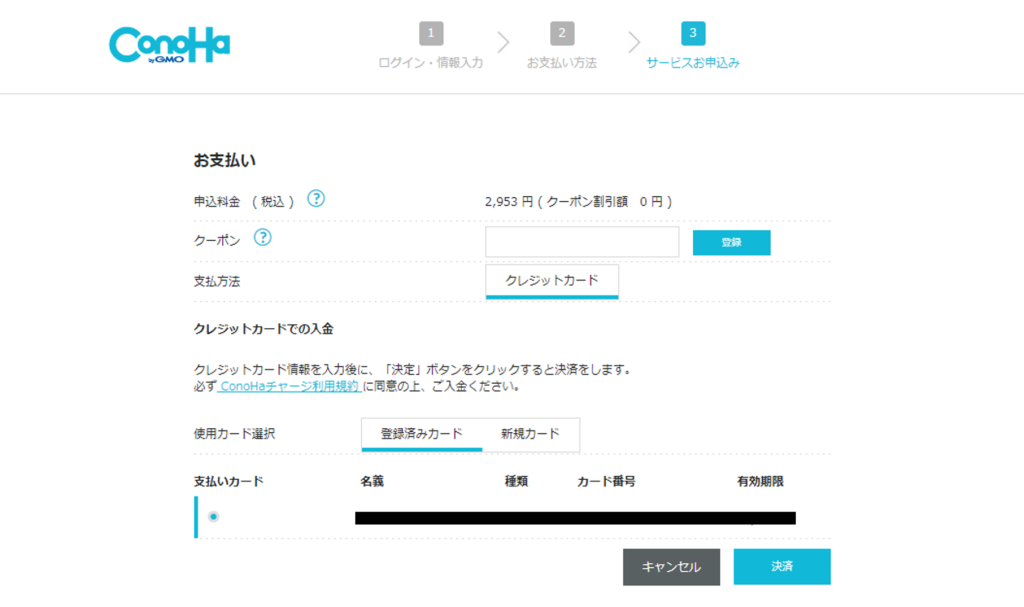
作成完了
ゆっくりやっても5分~10分もあれば完了。お疲れさまでした。
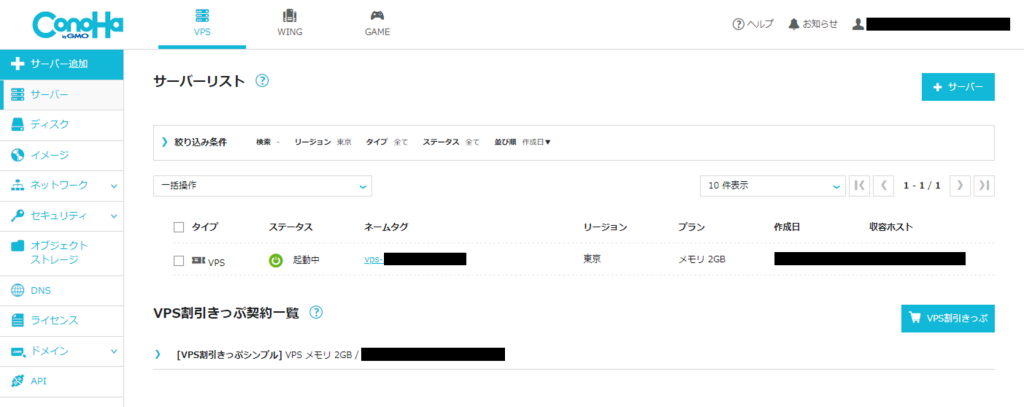
契約の自動更新
契約の自動更新(延長)を行いたい場合は「ON」にします。
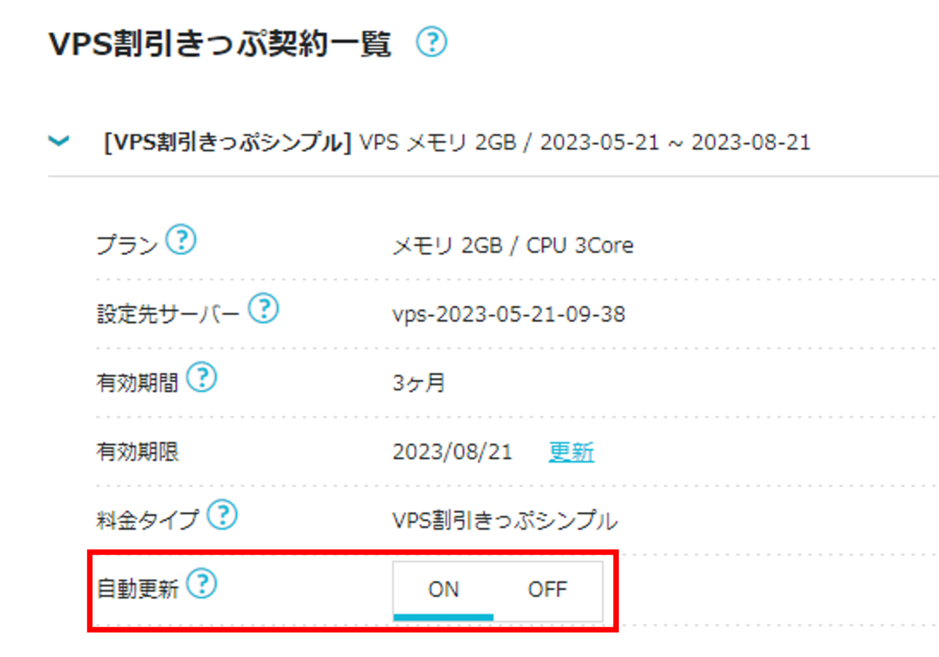




コメント